Adobe
photoshop隶属于Adobe公司,是其众多软件中的一款,主要用于处理图片,其中有很多非常强大的功能,可以满足我们的各种图片处理需求。有的小伙伴发现自己在Adobe
Photoshop中完成图片的编辑和处理后,图片文件太大导致保存不了,那小伙伴们知道遇到这种情况该如何解决吗,其实解决方法是非常简单的。我们只需要点击进入“首选项”窗口后,在“性能”栏点击勾选所有暂存盘并确定就可以轻松解决问题了,后续可以按Ctrl+shift+S键进行保存。接下来,小编就来和小伙伴们分享具体的操作步骤了,有需要或者是有兴趣了解的小伙伴们快来和小编一起往下看看吧!
第一步:双击打开Adobe Photoshop进入编辑界面;
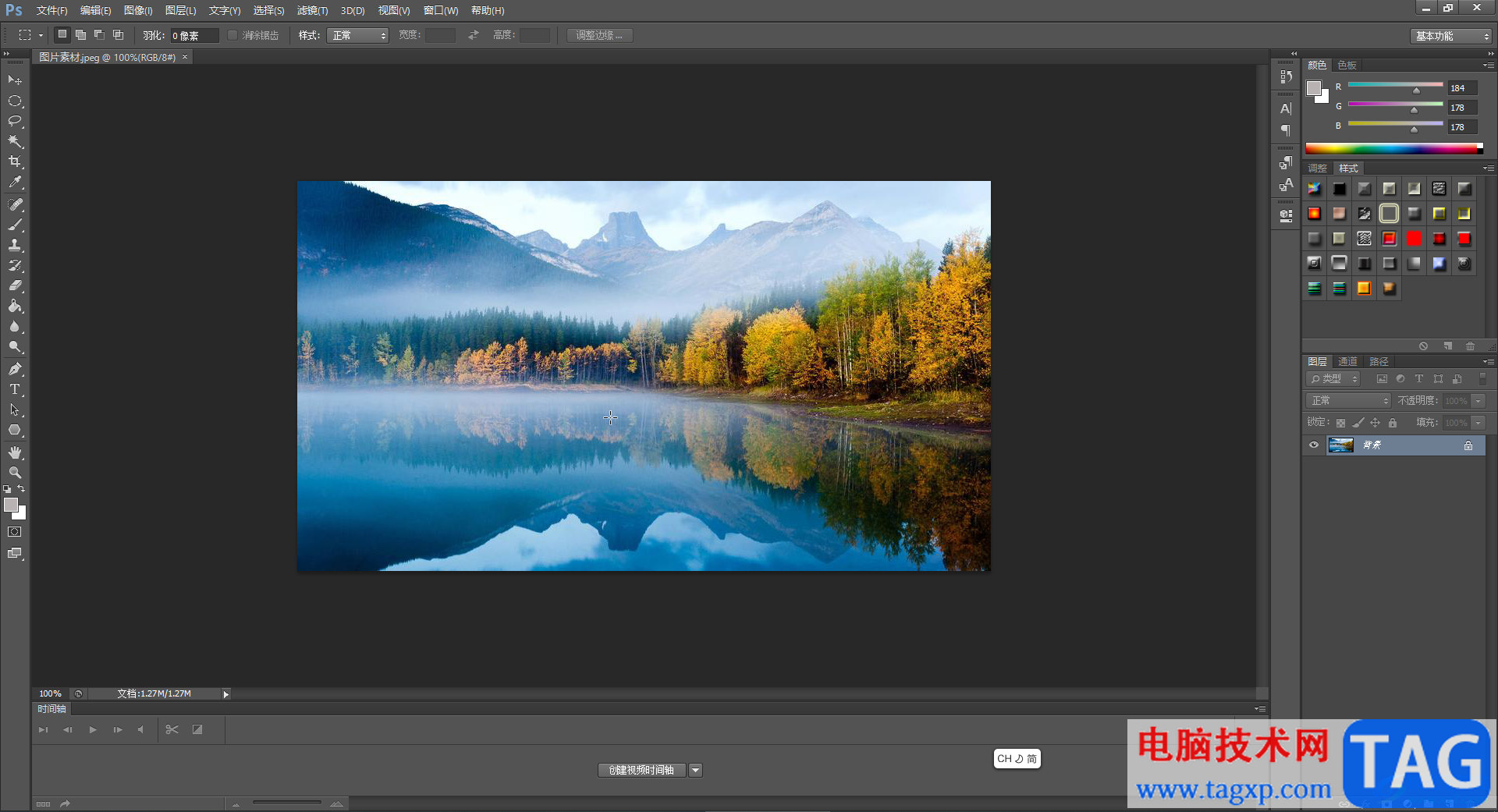
第二步:点击“编辑”选项卡后点击“首选项”——“性能”;
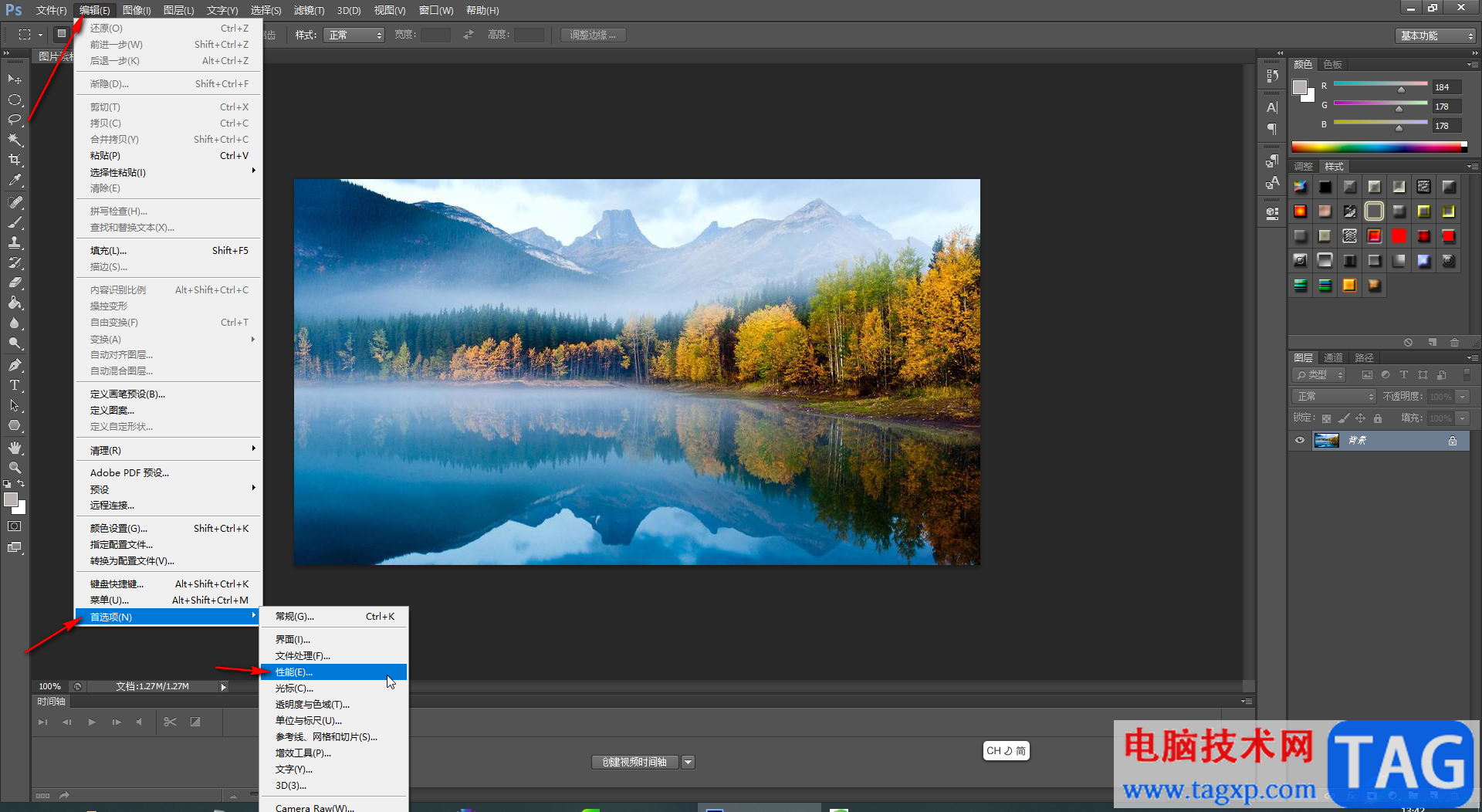
第三步:在打开的窗口中点击勾选所有的暂存盘并进行确定;
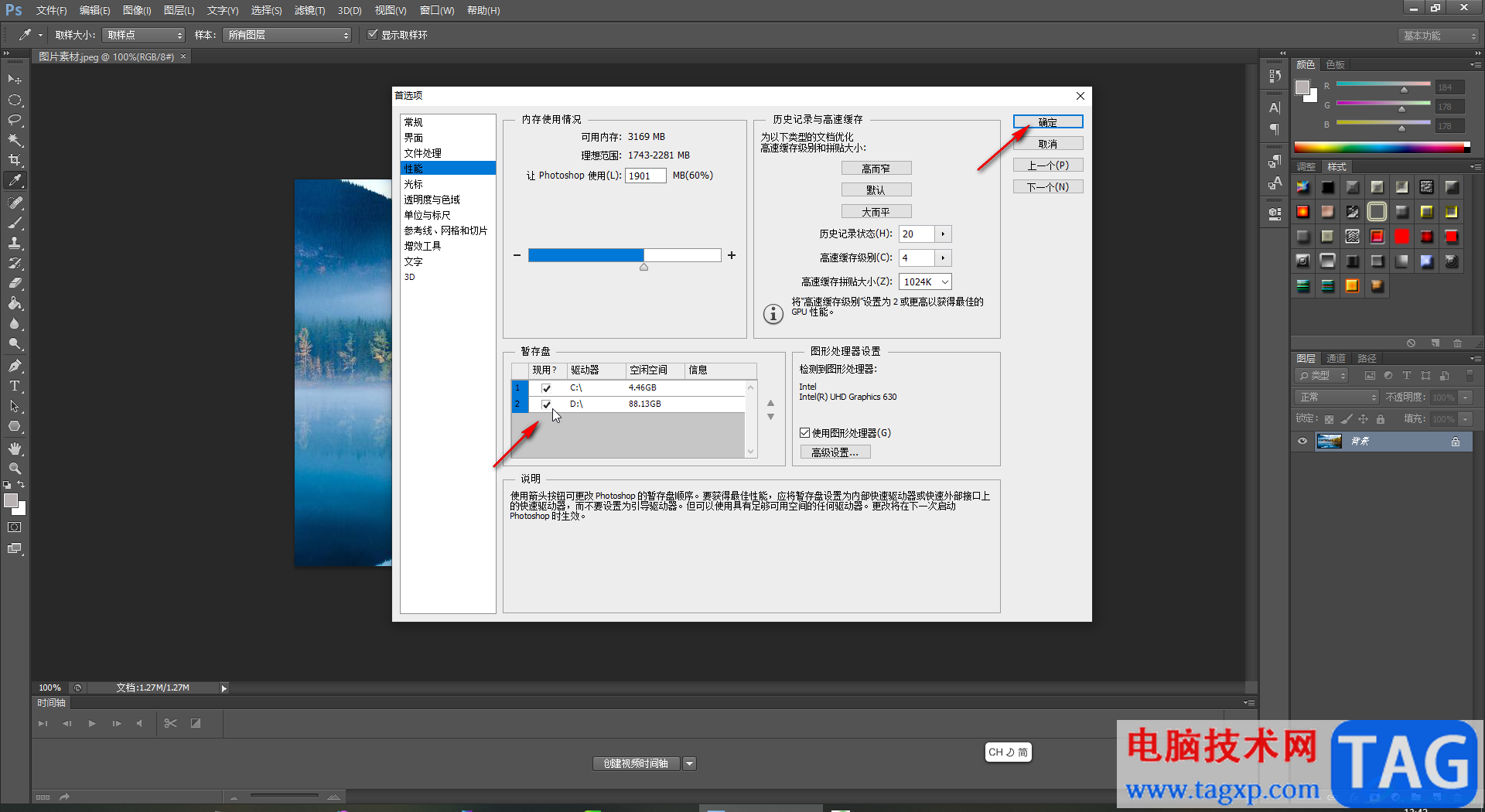
第四步:按Ctrl+shift+S,或者点击“文件”——“另存为”;
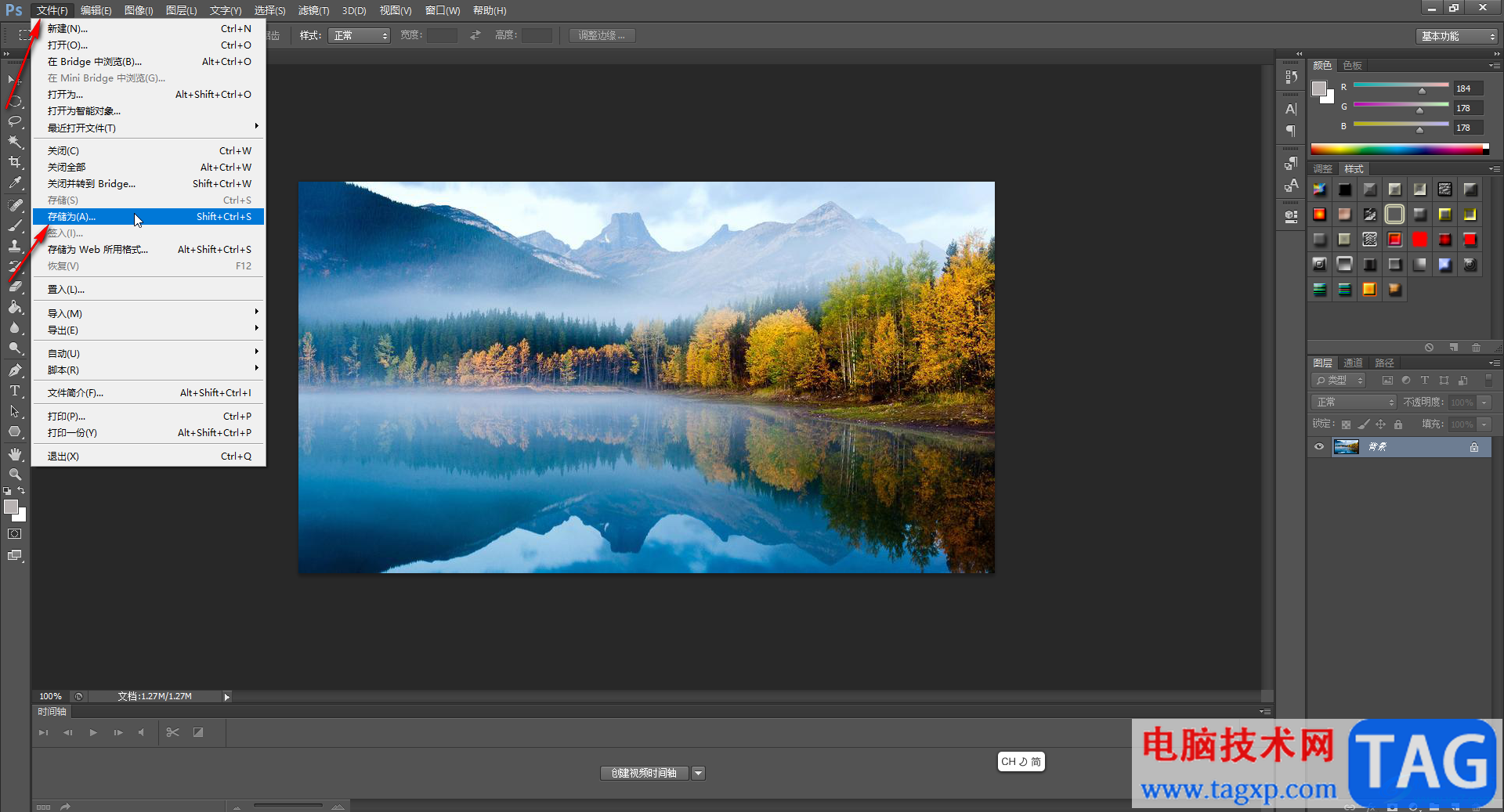
第五步:可以正常进行保存了,我们可以在打开的窗口中设置保存的位置,图片名称,图片格式,点击“保存”按钮后设置想要的图片质量就可以了。
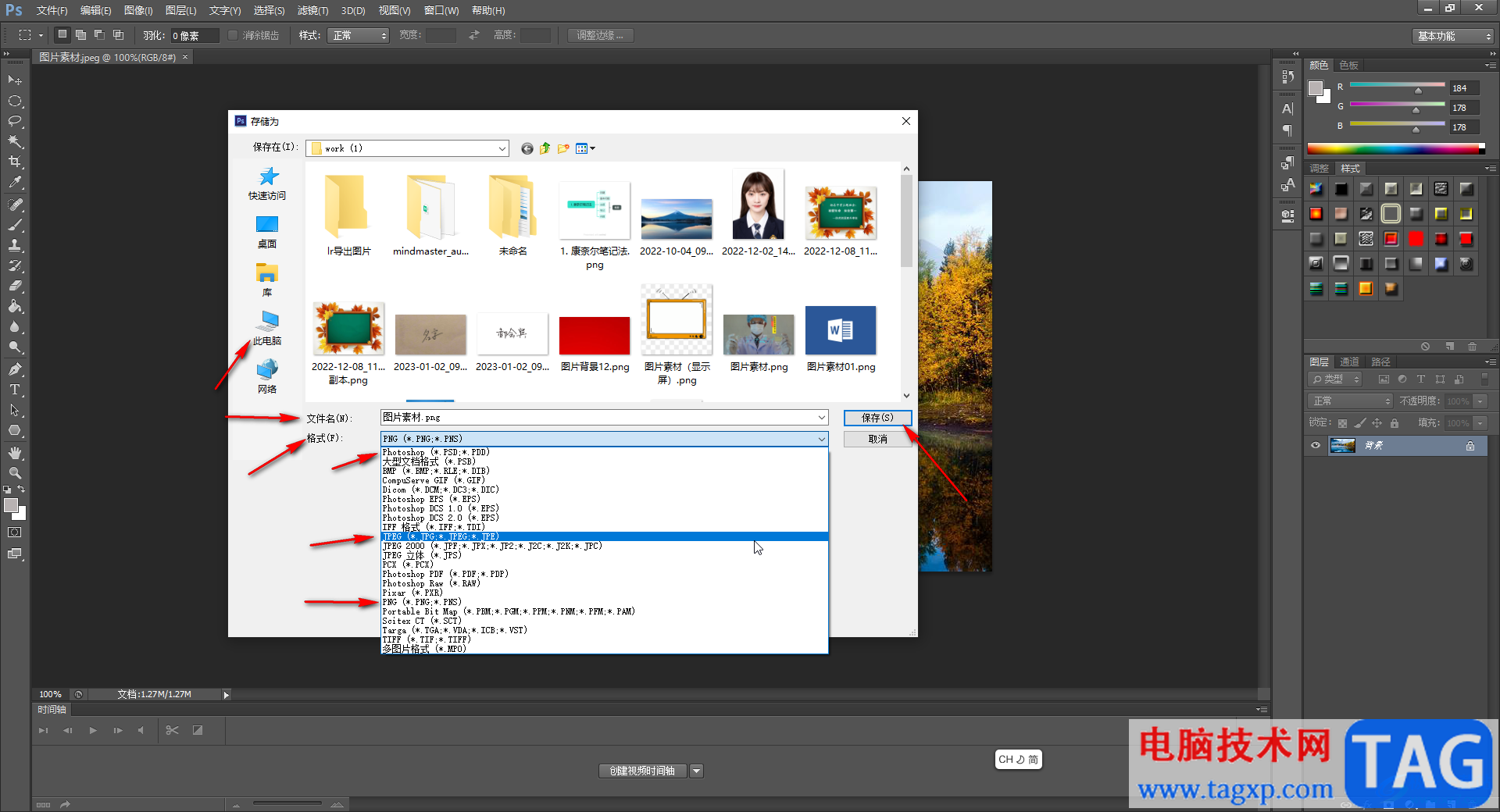
以上就是Adobe Photoshop中解决文件太大无法进行保存的方法教程的全部内容了。在“首选项”窗口我们还可以点击切换到“常规,界面,文件处理,光标”等栏进行详细的设置和调整。
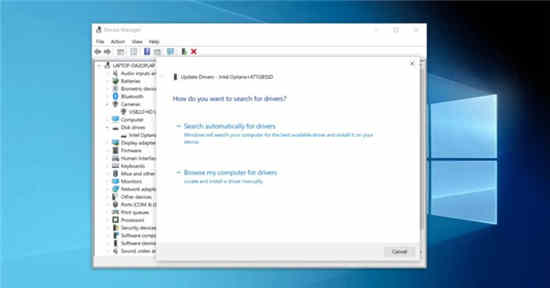 Windows10:您很快就可以通过设备管理器快
Windows10:您很快就可以通过设备管理器快
在Windows 10上,驱动程序是设备与其他设备和操作系统进行通讯所......
 音频接口故障的处理方法:如何解决音频
音频接口故障的处理方法:如何解决音频
音频输出问题总是让人感到困扰,尤其是在需要完美音质的时候......
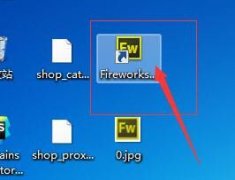 fireworks怎么进行图片坐标识别-fw查看图片
fireworks怎么进行图片坐标识别-fw查看图片
在fireworks中怎么进行图片坐标识别的?这篇文章为各位带来的内容......
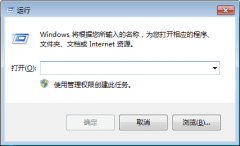 怎么ping网络地址详细教程
怎么ping网络地址详细教程
在玩游戏或者看直播看视频的时候总是发现卡顿,但是不知道网......
 碧蓝航线D2二律背反掉落物品有哪些
碧蓝航线D2二律背反掉落物品有哪些
碧蓝航线D2二律背反掉落物品有哪些,碧蓝航线D2二律背反掉落物......
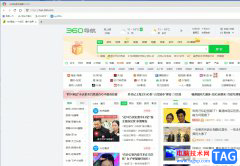
360极速浏览器是一款极速、安全的无缝双核浏览器,它拥有着流畅的浏览速度和齐全的安全特性,能够让用户获得不错的功能服务时,确保自己的隐私安全,而且360极速浏览器还能够拦截广告,...

WPS表格是一款非常好用的软件,很多小伙伴都在使用。如果我们在电脑版WPS表格中插入数据透视表后,希望显示或者隐藏分类项目,小伙伴们知道具体该如何进行操作吗,其实操作方法是非常简...
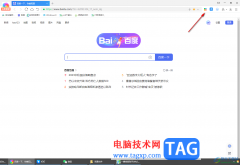
360极速浏览器是大家平常办公的时候会使用到的一款浏览器软件,大家在使用该浏览器的过程中会常常通过相应的插件进行辅助使用,目前ChatGPT侧边栏ai助手插件十分的受大家欢迎,大家可以通...

arctime这款软件的功能非常强大,有很多朋友都喜欢使用,那么arctime如何提取音频呢?接下来小编就将具体的操作方法分享给大家哦。...

AdobePhotoshop隶属于Adobe公司,是其众多软件中的一款,主要用于处理图片,其中有很多非常强大的功能,可以满足我们的各种图片处理需求。有的小伙伴发现自己在AdobePhotoshop中完成图片的编辑和...

买东西最简单的就是看品牌,当然前提得是正品才行.品牌好价格高,但是质量有保证,买品牌产品无非就是图一个放心,那么在给电脑选择电源时,台式机电脑电源什么牌子好用一些呢?...
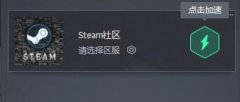
想必已经有不少玩家已经入手腾讯网游加速器,那么操作过程里,大伙晓得加速Steam社区的操作吗?今天小编就为大家介绍了腾讯网游加速器加速Steam社区的详细步骤,有需要的朋友快来看看吧...
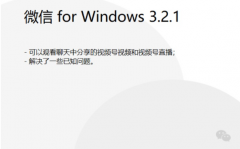
微信是大家生活中都在用的一款APP,但在使用PC端的用户不是很多,现在有不说用户咨询关于在微信PC端视频号直播入口在哪的问题?接下来小编为大伙讲述微信PC端视频号直播入口介绍,希望可...
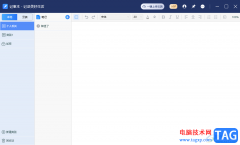
备忘录记事本提供的操作页面是十分简洁和清爽的,大家可以在备忘录记事本中进行加密笔记、新建笔记以及新建类别等,如果你想要将新建的笔记更好的进行管理,那么我们就可以为新建的笔...
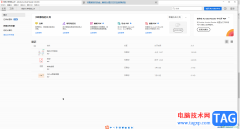
Adobeacrobat是一款非常好用的办公类软件,很多小伙伴都在使用。如果我们需要在Adobeacrobat中旋转PDF页面,小伙伴们知道具体该如何进行操作吗,其实操作方法是非常简单的,只需要进行几个非常...

mactype是一款可以渲染字体,让我们电脑中的字体更加的美观的软件,这款软件中可以显示出自己电脑中存在的所有字体样式,如果你电脑桌面的字体不好看,那么你可以通过该软件选择自己喜...
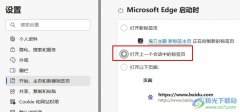
很多小伙伴在选择电脑中的浏览器时都会将Edge浏览器作为首选,因为在Edge浏览器中,我们不仅可以根据自己的需求安装各种插件,还可以对浏览器进行设置更改。有的小伙伴在使用Edge浏览器的...

Adobeillustrator这款软件可以帮助小伙伴们进行各种图形的编辑,你可以通过该软件绘制自己需要的图形图案等元素,在绘制的过程中可能就需要通过参考线功能进行标记操作,比如你想要自己设...
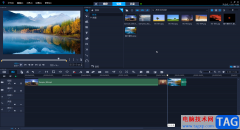
会声会影是一款主要用于剪辑视频的软件,很多小伙伴在需要剪辑视频时都会选择使用该软件。如果我们希望在会声会影中导入图片并设置图片为背景透明的效果,小伙伴们知道具体该如何进行...

focusky是一款新型3d多媒体幻灯片制作软件,主要通过缩放、旋转、移动动作来使用演示变得生动有趣,为用户带来了不错的使用体验,因此focusky软件吸引了不少的用户前来下载使用,当用户在...